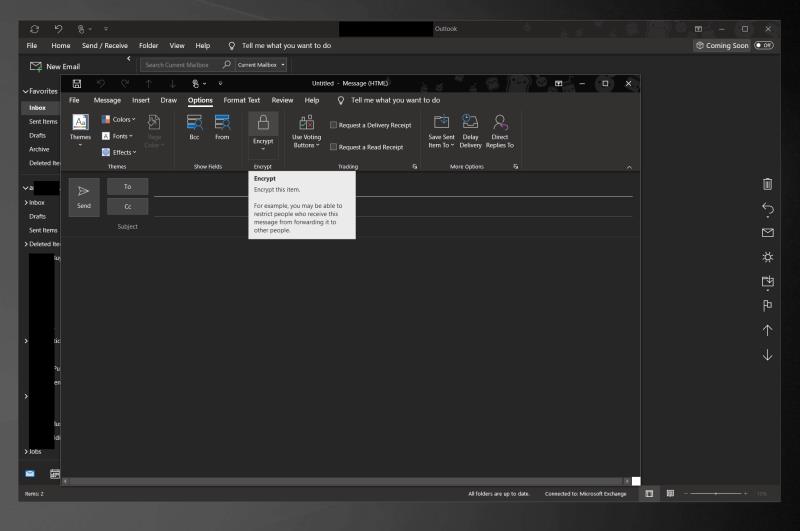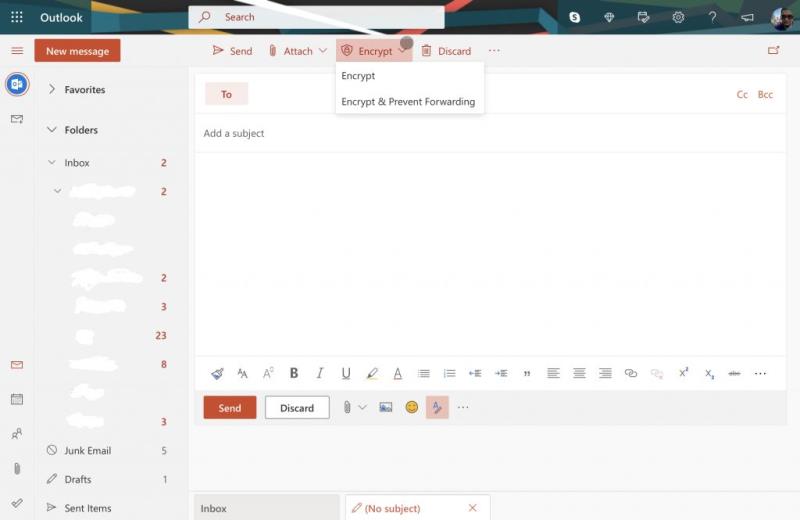Amb la pirateria, el programari espia, el programari maliciós i molt més, mai no podreu estar massa segur per assegurar-vos que els vostres missatges es quedin a les mans adequades. A continuació s'explica com protegir amb contrasenya els correus electrònics a Outlook o Outlook.com.
- A l'aplicació Outlook: tingueu un certificat S/MIME instal·lat al vostre dispositiu. A continuació, comproveu el centre de confiança a la configuració per assegurar-vos que heu configurat el vostre dispositiu i l'aplicació per a l'encriptació S/MIME. A continuació, podeu protegir amb contrasenya els vostres correus electrònics escrivint el missatge com ho faríeu normalment i, a continuació, feu clic a la pestanya Opcions. A partir d'aquí, trieu Encriptar i, a continuació, trieu Encriptar amb S/MIME.
- A Outlook.com: simplement escriviu el vostre missatge amb normalitat i feu clic al botó de xifrat que hi ha a sobre de la barra A: a la part superior de la interfície d'usuari.
Protegir les coses amb contrasenya és imprescindible en aquests dies. Amb la pirateria, el programari espia, el programari maliciós i molt més, mai no podreu estar massa segur per assegurar-vos que els vostres missatges es quedin a les mans adequades. És per això que, en aquesta guia, explicarem com podeu protegir amb contrasenya els correus electrònics a Outlook o Outlook.com i mantenir les vostres converses privades.
Tipus de protecció amb contrasenya
Abans d'entrar en res, vull esmentar quina contrasenya fa per a vostè la protecció dels vostres correus electrònics a Outlook. Quan es protegeixen els correus electrònics amb contrasenya, el contingut del correu electrònic es xifra i es canvia de text llegible a text xifrat. Només els que tenen la clau privada, que coincideix amb la clau pública que s'ha utilitzat per xifrar el missatge, poden llegir-lo correctament.
L'aplicació Outlook a MacOS i Windows 10 utilitza el xifratge S/MIME i el xifratge de missatges d'Office 365. S/MIME és el tipus de xifratge més comú i és el més acceptat per altres clients de correu electrònic. Aquest també és el tipus d'encriptació més complicat, i haureu de comprar o tenir un certificat S/MIME ja configurat a l'ordinador pel vostre administrador de TI per utilitzar-lo.
També val la pena assenyalar que l'aplicació web d'Outlook.com utilitza la seguretat oportunista de la capa de transport (TLS) per xifrar la connexió amb el proveïdor de correu electrònic d'un destinatari. Amb TLS, és possible que el missatge no es mantingui xifrat després que el missatge arribi al proveïdor de correu electrònic del destinatari. Si busqueu la protecció amb contrasenya més segura, l'aplicació Outlook és el camí a seguir. Però, si busqueu el més senzill, l'aplicació web d'Outlook és el que potser voldreu utilitzar.
Correus electrònics de protecció amb contrasenya a l'aplicació Outlook
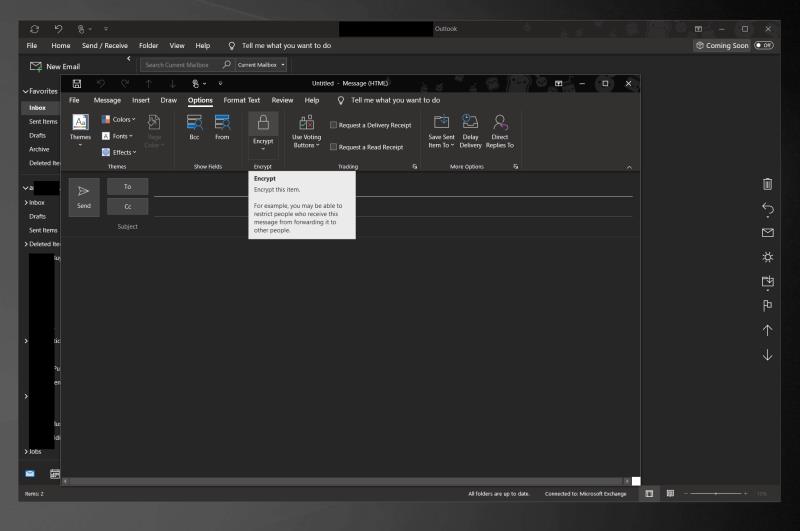
Per començar a protegir els vostres correus electrònics amb contrasenya a l'aplicació Outlook, voldreu assegurar-vos que estigui configurat correctament per a la protecció amb contrasenya. També haureu de tenir un certificat S/MIME instal·lat al vostre sistema. Si compleixes aquests requisits, pots continuar.
Comenceu obrint Outlook 2016 o Outlook 2019 i fent clic a la cinta de fitxers. Un cop allà, trieu Opcions, seguit de Configuració del centre de confiança. Des d'aquesta pàgina, voldreu fer clic a Seguretat del correu electrònic. Aleshores hauríeu de veure una secció de correu electrònic xifrat. Assegureu-vos de triar Configuració. A partir d'aquí, a Certificats i algoritmes, assegureu-vos de triar i seleccionar S/MIME i, a continuació, feu clic a D'acord.
Un cop habilitada la funció, podeu xifrar el vostre correu electrònic. Simplement redacteu i envieu missatges com ho faríeu normalment i, a continuació, feu clic a la pestanya Opcions. A partir d'aquí, trieu Encriptar i, a continuació, trieu Encriptar amb S/MIME.
Correus electrònics protegits amb contrasenya a Outlook.com
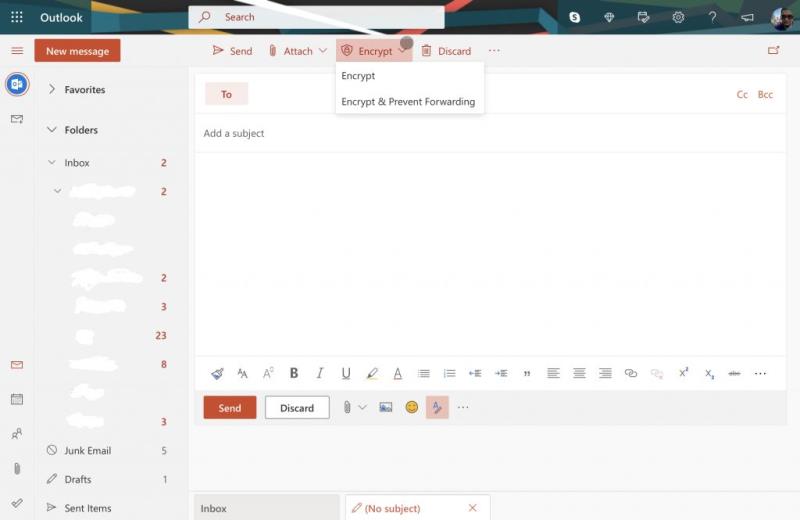
Ara, per la part fàcil. Protegir els correus electrònics a Outlook.com és una tasca bastant senzilla. A diferència d'utilitzar l'aplicació Outlook, l'aplicació web simplifica les coses i no necessiteu cap certificat especial instal·lat.
Per xifrar els missatges a Outlook.com, tot el que heu de fer és escriure el vostre missatge amb normalitat i fer clic al botó de xifrar que hi ha a sobre de la barra A: a la part superior de la interfície d'usuari. Un cop fet, podeu enviar el vostre missatge amb normalitat. Només tingueu en compte que Outlook.com utilitza la seguretat de la capa de transport (TLS) oportunista per xifrar la connexió amb el proveïdor de correu electrònic d'un destinatari. Com hem descrit abans, això és una mica menys segur com TLS, és possible que el missatge no es mantingui xifrat després que el missatge arribi al correu electrònic del destinatari.
Altres maneres de mantenir-se segur en línia
Protegir els vostres correus electrònics és només una manera de mantenir-vos segur en línia. Amb Microsoft 365 i Windows 10, podeu mantenir-vos protegit de moltes maneres diferents. Podeu bloquejar amb contrasenya els vostres fitxers i carpetes a Windows 10, utilitzar Bitlocker, protegir els documents d'Office 365 i molt més. N'hem parlat aquí, així que no dubteu a comprovar-ho. I, manteniu-lo bloquejat a Blog.WebTech360 per a totes les vostres notícies i informació de Microsoft 365.